对于萌q版卡通人物头像制作,相信大家也都等不及了吧,那好,咱还是赶紧进入萌q版卡通人物头像制作的主题吧。不过在开始前还是得按照老规矩办事,将上面的照片变q版卡通人物软件下载到自己的电脑上,软件不大,无需安装,直接使用,很是方便!不用安装的软件我最喜欢啦,中枪的有木有……
点击新建卡通选项按钮,就会弹出窗口,然后选择一张你需要变成q版卡通人物图片的照片,在此我稍作说明,这个照片素材可是有讲究的,照片尽量是正面且五官清晰,采光较好。因为软件里面有一个人脸识别功能,会自动检测人脸,如果照片的脸部线条不清晰可能会检测不到人脸的哦。好啦,打开一张照片,我这里用的是孙俪姐姐的照片哦,辣妈姐姐,哈哈~~~~

可爱卡通图Q版头像制作教程图一
照片导入进来,点击下面的自动探测按钮,软件就会自动检测到人脸啦,在软件的右上角还有说明哦,大家可以看看,点击下一步吧。

可爱卡通图Q版头像制作教程图二
接下来就是选择一个脸型的风格啦,有男生的有女生的,因为孙俪姐姐是女的,所以我们当然选女的啦,我选第二个好啦,大家可以按自己喜欢的选择哦,这里不强求,也不作要求,嘿嘿。选择之后就可以点击下一步啦。
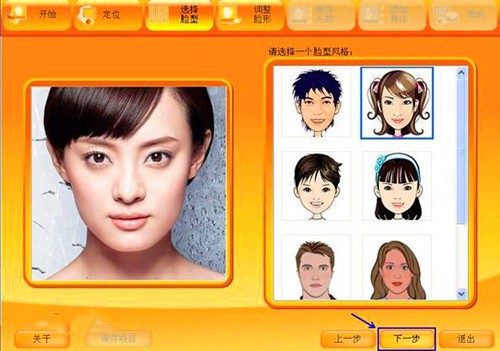
可爱卡通图Q版头像制作教程图三
当我们点击下一步之后会进入到调整脸型的步骤,软件很人性化,都是自动检测的,当然,如果照片选材不是选得很好,那么可以拖动人脸上面的绿色的点进行脸型的调整,右边则是脸型的预览。好了之后继续下一步。
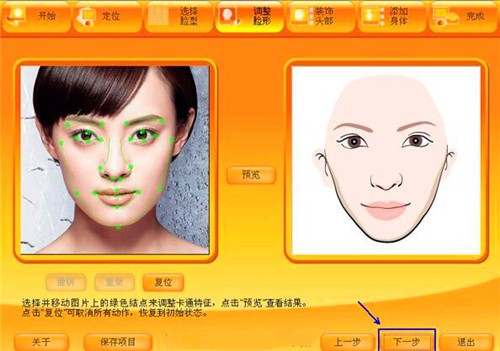
可爱卡通图Q版头像制作教程图四
然后是选择发型啦,这里有很多的发型可以选,有可爱的、甜美的、高雅的、辣妈的、时尚的、村姑的等等啦,选择一个适合的就好啦。孙俪姐姐现在走的可是辣妈路线啦,众所周知的,那么我就选一个辣妈时尚型的发现给我们的孙俪姐姐吧。哎哟,不错哦!
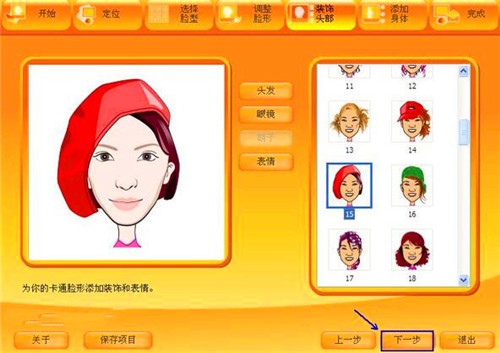
可爱卡通图Q版头像制作教程图五
下一步之后就到了身体部分啦,光有个头还是不好看的,没有那么Q,那么萌啦。这里有很多的卡通身体,左边是分类,有休闲、运动、幽默三类,资源还是挺多的,点击在右边就可以进行选择啦,把喜欢的都勾选上,打上勾就OK啦。可以选择所有,转换完成之后再进行选择哦,点击下面的选择所有旧可以咯,都选好之后下一步。

可爱卡通图Q版头像制作教程图六
现在就到了萌q版卡通人物头像制作尾声啦,进行输出图片哦,右边有四种输出的方式,如果只是单纯的输出图片而已,那么选择保存到磁盘,然后选择一个存放文件的位置,剩下的下个选项正如字面上的意思,就看大家有没有这个需求啦。我是选择保存到磁盘啦。
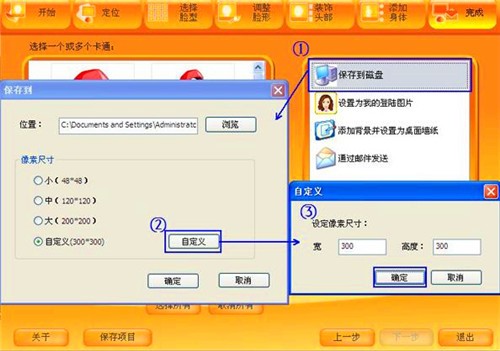
可爱卡通图Q版头像制作教程图七
选择保存到磁盘后还要设置输出图片的大小哦,有四个选项,如果前面那三个尺寸都不合适,那么选择第四个自定义吧,然后输入宽高就可以啦,之后就确定,确定,再确定吧。
很快的,制作好的q版卡通人物图片就输出完毕啦,赶紧到指定的位置看看吧,这里我就给大家展示一下制作好的q版卡通人物图片吧,嘿嘿……此时你会发现输出的图片既有头像又有卡通人物的,那么这些图片就可以拿来做头像啊什么之类的啦。
以上就是可爱卡通图Q版头像制作教程。






